matplotlib 数据可视化
图的基本结构
通常,使用 numpy 组织数据, 使用 matplotlib API 进行数据图像绘制。 一幅数据图基本上包括如下结构:
- Data: 数据区,包括数据点、描绘形状
- Axis: 坐标轴,包括 X 轴、 Y 轴及其标签、刻度尺及其标签
- Title: 标题,数据图的描述
- Legend: 图例,区分图中包含的多种曲线或不同分类的数据
- 其他的还有图形文本 (Text)、注解 (Annotate)等其他描述
详细的结构图如下图所示:
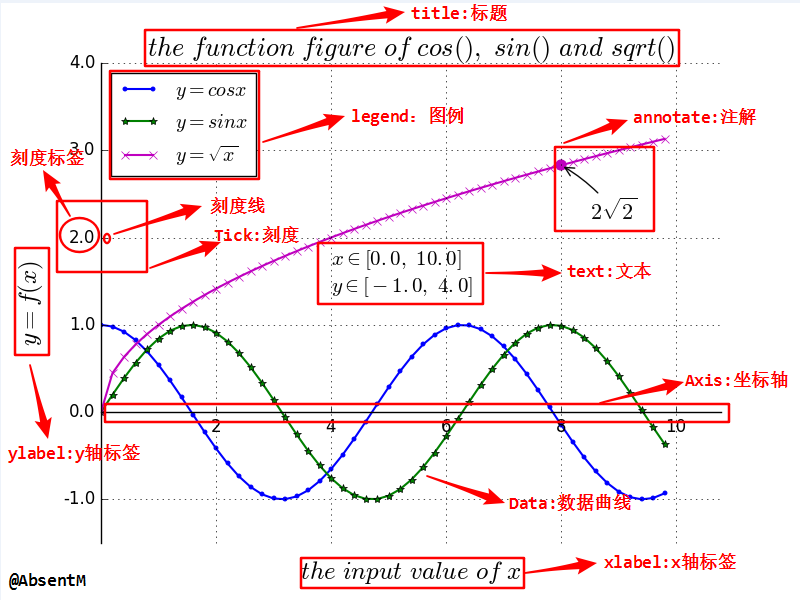
画法
按照绘图结构,可将数据图的绘制分为如下几个步骤:
- 导入 matplotlib 包相关工具包
- 准备数据,numpy 数组存储
- 绘制原始曲线
- 配置标题、坐标轴、刻度、图例
- 添加文字说明、注解
- 显示、保存绘图结果
导包
#coding:utf-8
import numpy as np
import matplotlib.pyplot as plt
from pylab import *
准备数据
numpy 常用来组织源数据:
# 定义数据部分
x = np.arange(0., 10, 0.2)
y1 = np.cos(x)
y2 = np.sin(x)
y3 = np.sqrt(x)
绘制基本曲线
使用 plot 函数直接绘制上述函数曲线,可以通过配置 plot 函数参数调整曲线的样式、粗细、颜色、标记等:
# 绘制 3 条函数曲线
plt.plot(x, y1, color='blue', linewidth=1.5, linestyle='-', marker='.', label=r'$y = cos{x}$')
plt.plot(x, y2, color='green', linewidth=1.5, linestyle='-', marker='*', label=r'$y = sin{x}$')
plt.plot(x, y3, color='m', linewidth=1.5, linestyle='-', marker='x', label=r'$y = \sqrt{x}$')
设置坐标轴
# 坐标轴上移
ax = plt.subplot(111)
ax.spines['right'].set_color('none') # 去掉右边的边框线
ax.spines['top'].set_color('none') # 去掉上边的边框线
# 移动下边边框线,相当于移动 X 轴
ax.xaxis.set_ticks_position('bottom')
ax.spines['bottom'].set_position(('data', 0))
# 移动左边边框线,相当于移动 y 轴
ax.yaxis.set_ticks_position('left')
ax.spines['left'].set_position(('data', 0)) # 设置 x, y 轴的刻度取值范围
plt.xlim(x.min()*1.1, x.max()*1.1)
plt.ylim(-1.5, 4.0)
# 设置 x, y 轴的刻度标签值
plt.xticks([2, 4, 6, 8, 10], [r'', r'', r'', r'', r''])
plt.yticks([-1.0, 0.0, 1.0, 2.0, 3.0, 4.0], [r'-1.0', r'0.0', r'1.0', r'2.0', r'3.0', r'4.0'])
"""
plt.yticks([-1.0, 0.0, 1.0, 2.0, 3.0, 4.0])
""" # 设置标题、x轴、y轴
plt.title(r'$the \ function \ figure \ of \ cos(), \ sin() \ and \ sqrt()$', fontsize=19)
plt.xlabel(r'$the \ input \ value \ of \ x$', fontsize=18, labelpad=88.8)
plt.ylabel(r'$y = f(x)$', fontsize=18, labelpad=12.5)
设置文字描述、注解
在数据图中添加文字描述 text:
plt.text(4, 1.68, r'$x \in [0.0, \ 10.0]$', color='k', fontsize=15)
plt.text(4, 1.38, r'$y \in [-1.0, \ 4.0]$', color='k', fontsize=15)
// 其中,r’……’ 语句表示使用 LaTex 公式符号.
另外,
文本倾斜:在plt.text()中加入fontstyle='italic'
文本旋转:在plt.text()中加入参数rotation,例如rotation=45
在数据图中给特殊点添加注解 annotate:
# 特殊点添加注解
plt.scatter([8,],[np.sqrt(8),], 50, color ='m') # 使用散点图放大当前点
plt.annotate(r'$2\sqrt{2}$', xy=(8, np.sqrt(8)), xytext=(8.5, 2.2), fontsize=16, color='#090909', arrowprops=dict(arrowstyle='->', connectionstyle='arc3, rad=0.1', color='#090909'))
"""
plt.annotate('%.4f' % acc, xy=(thres, acc), xytext=(thres, acc+0.04), ha='center', color='black', arrowprops=dict(arrowstyle='->', color='black')) #在正上方添加注解
plt.annotate('%.4f' % cov, xy=(thres, cov), xytext=(thres, cov-0.04), ha='center', color='green', arrowprops=dict(arrowstyle='->', color='green')) #在正下方添加注解, ha表示horizontalalignment(水平对齐)
"""
设置图例
可使用如下两种方式,给绘图设置图例:
1: 在 plt.plot 函数中添加 label 参数后,使用 plt.legend(loc=’up right’)
2: 不使用参数 label, 直接使用如下命令:
plt.legend(['cos(x)', 'sin(x)', 'sqrt(x)'], loc='up right')
loc 参数表示图例的位置,常见的位置参数如下:
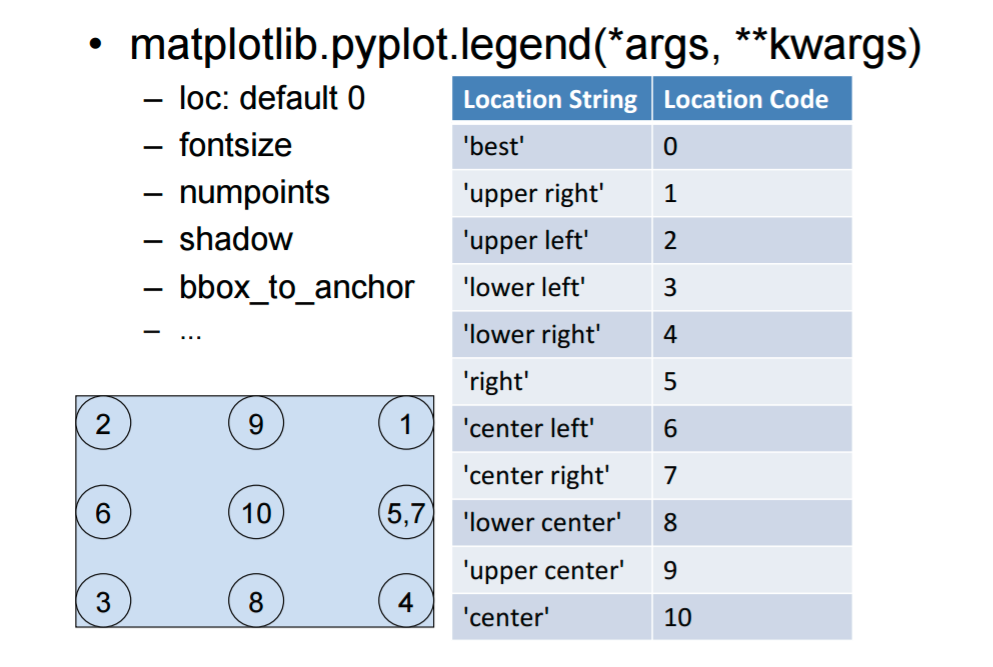
网格线开关
# 显示网格线
plt.grid(True)
显示、保存
plt.show() # 显示
# savefig('../figures/plot3d_ex.png',dpi=48) # 保存,前提目录存在
其它有用的设置
1. 调整图像边缘及图像间的空白间隔
方法1:plt.subplots_adjust()
自动调整图像外部边缘,但是此方法不能够很好的控制图像间的间隔。
方法2:plt.subplots_adjust()
能同时控制图像外侧边缘以及图像间的空白区域,比较灵活.例如 plt.subplots_adjust(left=0.2, bottom=0.2, right=0.8, top=0.8,hspace=0.2, wspace=0.3)
2.在图中显示中文
方法1:使用rcParams,设置其font.family为中文字符
import matplotlib
matplotlib.rcParams['font.family'] = 'SimHei'
前提是系统中有'SimHei'字体
方法2:指定系统中文字体
首先,查看系统支持的中文字体列表:
$ fc-list :lang=zh
/usr/share/fonts/truetype/arphic/uming.ttc: AR PL UMing TW MBE:style=Light
/usr/share/fonts/truetype/arphic/ukai.ttc: AR PL UKai CN:style=Book
/usr/share/fonts/opentype/noto/NotoSansCJK-Bold.ttc: Noto Sans Mono CJK KR,Noto Sans Mono CJK KR Bold:style=Bold,Regular
/usr/share/fonts/opentype/noto/NotoSansCJK-Black.ttc: Noto Sans CJK TC,Noto Sans CJK TC Black:style=Black,Regular/usr/share/fonts/opentype/noto/NotoSansCJK-Medium.ttc: Noto Sans CJK JP,Noto Sans CJK JP Medium:style=Medium,Regular
/usr/share/fonts/opentype/noto/NotoSansCJK-Regular.ttc: Noto Sans CJK JP,Noto Sans CJK JP Regular:style=Regular
/usr/share/fonts/opentype/noto/NotoSansCJK-Light.ttc: Noto Sans CJK KR,Noto Sans CJK KR Light:style=Light,Regular
然后,在代码中指定字体设置:
#coding:utf-8
import matplotlib.pyplot as plt
from matplotlib.font_manager import FontProperties
myfont = FontProperties(fname='/usr/share/fonts/opentype/noto/NotoSansCJK-Regular.ttc') #定义自定义字体,文件名从上一步查看的系统中文字体列表中来
plt.plot([x, y])
plt.title(u'中文',fontproperties=myfont)
plt.text(x=67, y=1.06, s=u'样本数', ha='left', fontproperties=myfont)
plt.show()
参考:
Python科学绘图实例附代码
Mooc数据分析-02数据展示
matplotlib可视化之如何给图形添加数据标签?
matplotlib 数据可视化的更多相关文章
- 【Data Visual】一文搞懂matplotlib数据可视化
一文搞懂matplotlib数据可视化 作者:白宁超 2017年7月19日09:09:07 摘要:数据可视化主要旨在借助于图形化手段,清晰有效地传达与沟通信息.但是,这并不就意味着数据可视化就一定因为 ...
- Python - matplotlib 数据可视化
在许多实际问题中,经常要对给出的数据进行可视化,便于观察. 今天专门针对Python中的数据可视化模块--matplotlib这块内容系统的整理,方便查找使用. 本文来自于对<利用python进 ...
- Matplotlib数据可视化(1):入门介绍
1 matplot入门指南¶ matplotlib是Python科学计算中使用最多的一个可视化库,功能丰富,提供了非常多的可视化方案,基本能够满足各种场景下的数据可视化需求.但功能丰富从另一方面来 ...
- 23、matplotlib数据可视化、绘图库模块
matplotlib官方文档:https://matplotlib.org/contents.html?v=20190307135750 matplotlib是一个绘图库,它可以创建常用的统计图,包括 ...
- python Matplotlib数据可视化神器安装与基本应用
Matplotlib Matplotlib 是一个非常强大的 Python 画图工具; 手中有很多数据, Matplotlib能帮你画出美丽的: 线图; 散点图; 等高线图; 条形图; 柱状图; 3D ...
- Matplotlib数据可视化基础
import numpy as np import matplotlib.pyplot as plt ## %matplotlib inline表示在行中显示图片,在命令行运行报错 data = np ...
- Matplotlib数据可视化从入门到精通(持续更新)
目录 前言 如何添加标题-title 如何添加文字-text 如何添加注释-annotate 如何设置坐标轴名称-xlabel/ylabel 如何添加图例-legend 如何调整颜色-color 如何 ...
- Matplotlib数据可视化(2):三大容器对象与常用设置
上一篇博客中说到,matplotlib中所有画图元素(artist)分为两类:基本型和容器型.容器型元素包括三种:figure.axes.axis.一次画图的必经流程就是先创建好figure实例, ...
- Matplotlib数据可视化(3):文本与轴
在一幅图表中,文本.坐标轴和图像的是信息传递的核心,对着三者的设置是作图这最为关心的内容,在上一篇博客中虽然列举了一些设置方法,但没有进行深入介绍,本文以围绕如何对文本和坐标轴进行设置展开(对图像 ...
随机推荐
- [CF1042F]Leaf Sets
题意:给定一棵$n$个点的树,将叶子节点分为数个集合使集合里点对最长距离不超过$k$,求最少集合数.($n\le1000000$) 首先我们可以想到,这道题并不是让你构造最优方案,因为只要把所有叶子节 ...
- 通过window(Navicat)访问linux中的mysql数据库
Centos安装Mysql数据库 查看我们的操作系统上是否已经安装了mysql数据库 [root@centos~]# rpm -qa | grep mysql // 这个命令就会查看该操作系统上是否已 ...
- 在linux上使用tomcat服务器图片验证码不显示问题
背景描述:在liunx系统上,使用tomcat中间件,访问web项目,登录页面的图片验证码显示不出来,但是在window系统上可以正常显示 解决方案:设置一下这个文件tomcat/bin/catali ...
- HTML请求与相应
HTTP的请求与响应 HTTP通信由两部分组成: 客户端请求消息 与 服务器响应消息 浏览器发送HTTP请求的过程: 当用户在浏览器的地址栏中输入一个URL并按回车键之后,浏览器会向HTTP服务器发送 ...
- C# Nginx平滑加权轮询算法
代码很简单,但算法很经典,话不多说,直接上代码. public struct ServerConfig { /// <summary> /// 初始权重 /// </summary& ...
- Android Device Monitor 文件管理使用的常见问题
本文参照博客:http://blog.csdn.net/aurorayqz/article/details/65705300.以下是我的实际操作. 1.使用Android Device Monitor ...
- nethogs 按进程实时统计网络带宽利用率的工具
安装 sudo apt-get install nethogs 使用 sudo nethogs
- byte[]与各种数据类型互相转换示例
public class TestCase { /** * short到字节数组的转换. */ public static byte[] shortToByte(short number) { int ...
- 织梦dedecms获取当前内容页栏目id号的方法
一,可在内容模板中直接这样写{dede:field.typeid/} 可显示本栏目的id 二,也可这样写 {dede:type}[field:ID /]{/dede:type} . 三, 如果是在{ ...
- String类的subString(a,b)方法(基于jdk 1.9)
基于上文:http://www.jianshu.com/p/a20ee3bb9c1b public String substring(int beginIndex, int endIndex) { i ...
